Den nydesignede proceslinje og forbedret startmenu i Windows 7 giver dig hurtig adgang til at lukke, genstarte, låse, logge af og dvale muligheder. Windows 7 giver også brugere mulighed for at ændre standardknap-handlingen i menuen Start, så brugerne hurtigt kan udføre nedlukning eller dvaletilstand.
Tastaturmisbrugere har det privilegium at hurtigt få adgang til nedlukningsmuligheder. Man kan trykke på Windows-tasten og derefter trykke på højre pil for at vælge standard effektknap-handling. For at se alle alle muligheder skal du trykke på Windows-tasten, trykke på højre pil og derefter trykke på enter-tasten.
Hvis du foretrækker at dvale din Windows 7-maskine oftere end at lukke ned, bør du overveje at oprette en dedikeret tastaturgenvej til dvaletilstand.

Hvis du ikke er opmærksom på dvaletilstand og ikke sikker på, hvordan du aktiverer funktionen i Windows 7, skal du gennemgå, hvordan du aktiverer dvaletilstand i Windows 7-vejledningen.
Opret tastaturgenvej til dvaletilstand i Windows 7
Følg trinene nedenfor for at kunne dvale din Windows 7 med en tastaturgenvej:
Trin 1: Højreklik på Windows 7-skrivebordet, vælg Ny og derefter Genvej .
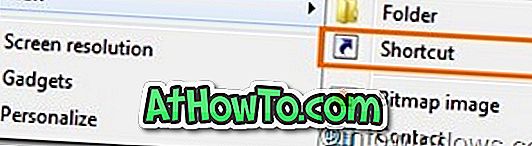
Trin 2: Indtast shutdown / h i dialogboksen, og klik på Næste knappen.
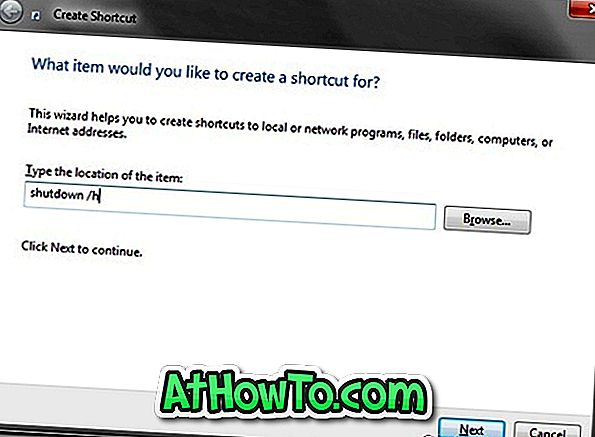
Trin 3: Indtast et navn til genvejen (fx: dvaletilstand) og klik på knappen Finish for at se en ny genvej på skrivebordet.
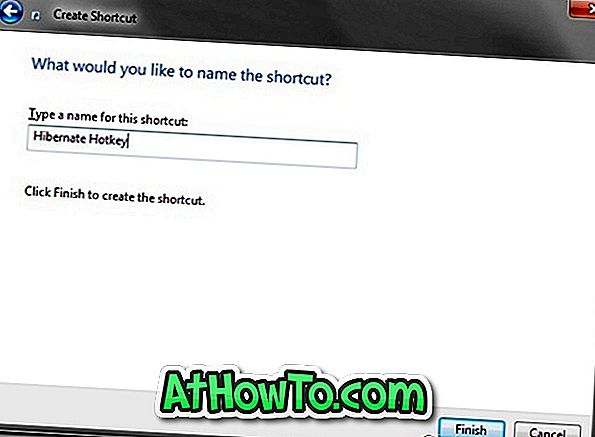
Trin 4: Du kan nu dobbeltklikke på det nyoprettede genvejsikon på skrivebordet for at dvale din maskine. Men da vi har brug for en tastaturgenvej, skal vi følge de næste to trin.
Trin 5: Højreklik på genvejsikonet og vælg Egenskaber .
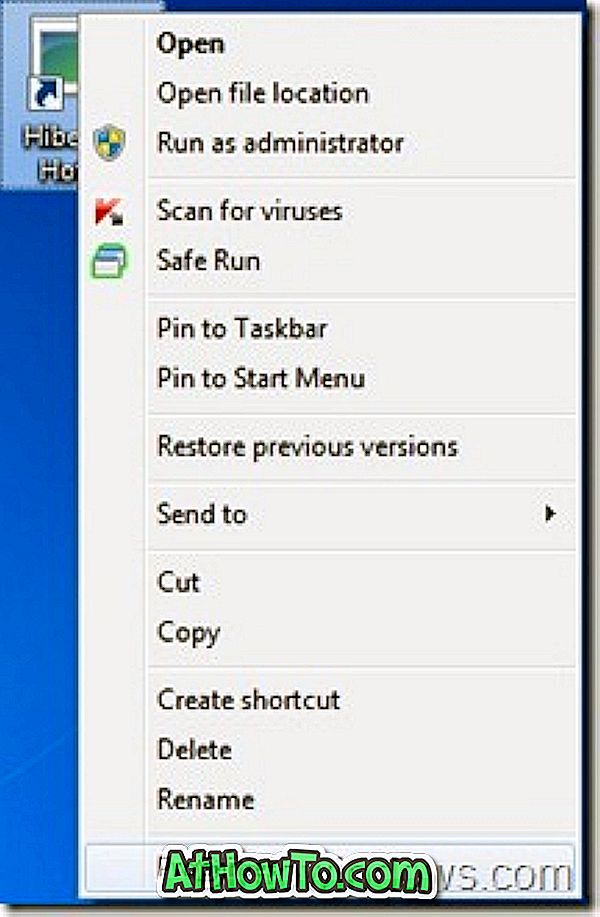
Trin 6: Under genvejsfanen, vælg genvejstastfelt, tryk på en kombination af nøgler og klik på Anvend knappen for at tildele en tastaturgenvej.
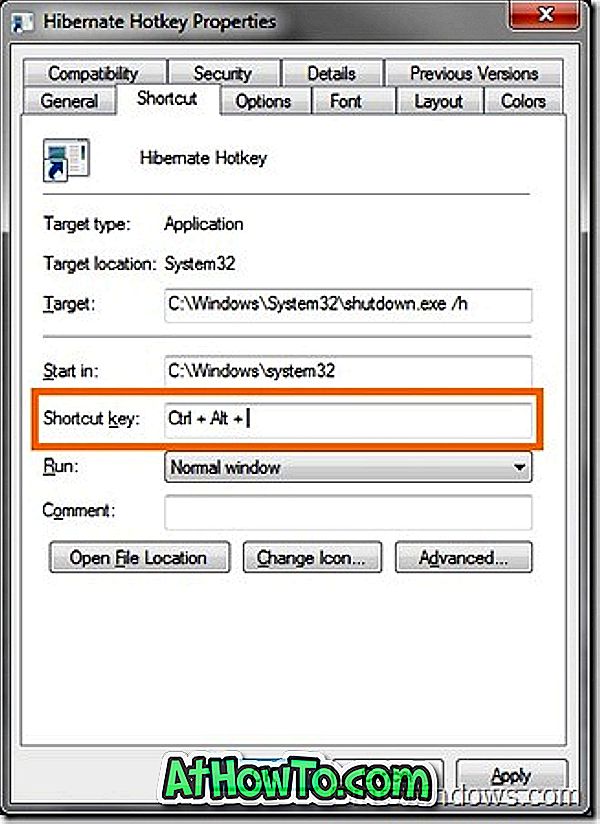
Trin 7: Du er færdig. Din nye tastaturgenvej til dvaletilstand Windows 7-maskine er klar.
Endelig, hvis du ikke kan lide genvejsikonet på skrivebordet, skal du højreklikke på genvejen og vælge Egenskaber . På fanen Generelt skal du markere boksen Navnet Skjult for at gøre ikonet forsvinde fra skrivebordet.













